
جدول المحتويات:
- مؤلف John Day [email protected].
- Public 2024-01-30 07:38.
- آخر تعديل 2025-01-23 12:53.



لقد قمت مؤخرًا بتركيب مدفأة تعمل بالغاز ، والتي تضمنت جهاز تحكم عن بعد. وبعد رؤية بعض الأمثلة على الأشخاص الذين قاموا بدمج المواقد الخاصة بهم في إعدادات التحكم في المنزل ، بدأت في البحث عن نفس الشيء. تحتوي المدفأة على جهاز التحكم عن بعد https://valorfireplaces.com/features/remote-contr … الذي يستخدم الراديو بين جهاز التحكم عن بُعد والمدفأة على 315 ميجا هرتز.
الخطوة 1: المتطلبات المسبقة
كشرط أساسي لهذه التعليمات ، لديّ موقد غاز مع جهاز التحكم عن بعد هذا. إذا نظرت إلى الجزء الخلفي من جهاز التحكم عن بُعد ، فستحتاج إلى معرف FCC ID RTD-G6RH وتردد 315 ميجاهرتز. إذا لم يكن لديك جهاز التحكم عن بعد هذا ، فهذا التوجيه ليس لك.
لدي أيضًا HomeBridge مثبتًا ويعمل ، وهو مدمج مع Alexa الخاص بي.
الخطوة 2: فاتورة المواد


بالنسبة إلى هذا التوجيه ، استفدت من تطبيق HomeBridge و Alexa الحالي. لقد قمت بتشغيل Homebridge منذ بضع سنوات ، وقمت أيضًا بدمجه في Alexa الخاص بي. استخدم تكامل HomeBridge مع Alexa هذا https://www.npmjs.com/package/homebridge-alexa. هذه متطلبات رائعة ولن أشرح بالتفصيل إعدادها.
لربط الموقد الخاص بي بهذا ، كنت بحاجة إلى إضافة هذا إلى النظام
Nodemcu ESP8266 -
جهاز إرسال 315 ميجا هرتز -
اللوح
للعثور على رموز جهاز التحكم عن بعد للراديو ، استخدمت NooElec NESDR Mini 2+ 0.5PPM TCXO RTL-SDR & ADS-B USB Receiver Set w / Antenna ، Suction Mount ، Female SMA Adapter & Remote Control ، RTL2832U & R820T2 Tuner. راديو محدد بالبرامج منخفض التكلفة -
الخطوة 3: ابحث عن أكواد الراديو لجهاز التحكم عن بعد
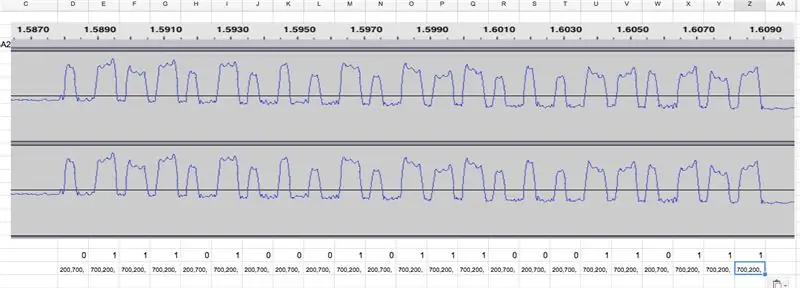


للعثور على رموز الراديو عن بعد للموقد ، اتبعت الخطوات حتى رقم 7 في هذا الدليل. واستخدموا كود IR Blaster بدلاً من الكود الخاص بهم.
بالنسبة لجهاز التحكم عن بعد في الموقد ، وجدت أن الإشارة كانت بطول 23 بتًا ، وأنه تكرر 10 مرات لكل ضغطة زر. بعد تحليل البيانات في Audacity ، توصلت إلى أنماط البت هذه لكل زر بعيد:
في - 01110100010111000110011
إيقاف - 01110100010111000110111
لأعلى - 01110100010111000111011
أسفل - 01110100010111000000000
مع كون الصفر 200 مللي ثانية من الإشارة و 700 مللي ثانية من عدم وجود إشارة ، وكون المرء 700 مللي ثانية من الإشارة و 200 مللي ثانية من عدم وجود إشارة. أظن أن الجزء الأول من البيانات هو معلومات فريدة تحدد موقدتي ، ونهاية الذيل هي الأمر الفريد.
كان سير العمل الخاص بي لتحديد رمز جهاز التحكم عن بعد هو:
1) التقاط زر اضغط في QGRX
2) افتح ملف wav الذي تم إنشاؤه في الخطوة 1 ، وقم بتكبير القسم ذي الصلة حتى يصبح عرض ملء الشاشة تقريبًا.
3) هل انتزاع الشاشة من الضغط على زر فردي ، وحفظ الملف.
4) فتح شاشة الإمساك في جدول بيانات ، وضبط عرض العمود بحيث يكون العمود مساوياً للعرض قليلاً.
5) مسجلة إذا كانت البتة صفراً أو واحدة في الصف أدناه.
7) إنشاء رسمي في الصف أدناه ، = إذا (D19 = 0 ، "200 ، 700 ،" ، "700 ، 200 ،") ، ونسخها عبر جميع الأعمدة. حيث كان D19 هو الصف أعلاه.
8) قمت بعد ذلك بنسخ النص الذي تم إنشاؤه بواسطة عبارات if إلى المحرر الخاص بي
إذا قمت بتحويل رمز On فسيكون
200, 700, 700, 200, 700, 200, 700, 200, 200, 700, 700, 200, 200, 700, 200, 700, 200, 700, 700, 200, 200, 700, 700, 200, 700, 200, 700, 200, 200, 700, 200, 700, 200, 700, 700, 200, 700, 200, 200, 700, 200, 700, 700, 200, 700, 200
افعل هذا لكل زر. يجب أن تكون النتيجة 46 رقمًا لكل زر.
الخطوة 4: قم بإعداد Nodemcu كجهاز إرسال لاسلكي

بالنسبة إلى NodeMCU ، استخدمت كود Michael Higgins IR Blaster للتحكم في جهاز الإرسال. تفاصيل التثبيت هنا:
github.com/mdhiggins/ESP8266-HTTP-IR-Blast…
لتوصيل جهاز الإرسال اللاسلكي ، قمت فقط بتوصيله كما لو كان مصباح LED ، لكنني لم أستخدم أيًا من المقاومات أو الترانزستور لأن جهاز الإرسال لم يكن بحاجة إليها.
دبابيس جهاز الإرسال إلى NodmePins
1 - أرضي - أرضي على العقدة MCU
2 - البيانات الواردة - متصلة مباشرة بـ D2
3 - Vcc - متصل مباشرة بـ Vin (5 فولت)
4 - الهوائي - موصول بسلك طوله 23 سم
الخطوة 5: إعداد Homebridge باستخدام المكون الإضافي Homebridge-HTTP-IRBlaster
لإعداد المكون الإضافي في HomeBridge ، اتبعت الإرشادات هنا
github.com/N NorthernMan54/homebridge-HTTP-I…
ولتكوين المكون الإضافي ، قمت بإنشاء إدخال config.json التالي
لن يعمل هذا الإدخال لجهازك لأن الرمز الفريد وعنوان URL لجهازك سيكونان مختلفين.
سيكون عنوان URL هو عنوان جهازك على شبكتك ، ويجب عليك فقط تغيير جزء العنوان. أي 192.168.1.175 للقيم من الإعداد الخاص بك.
بالنسبة إلى off_data و on_data و up_data و down_data ، قم بتغيير سطر "البيانات" ليكون القيمة التي حددتها مسبقًا في هذا.
الخطوة 6: جربها
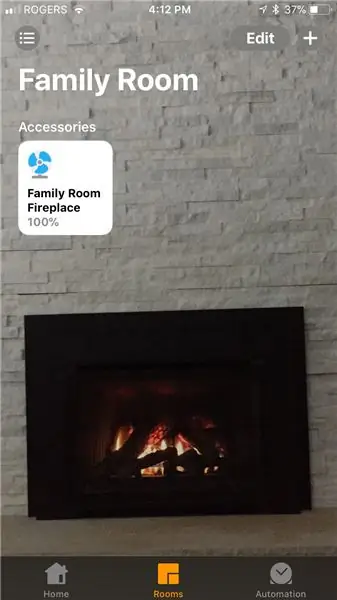
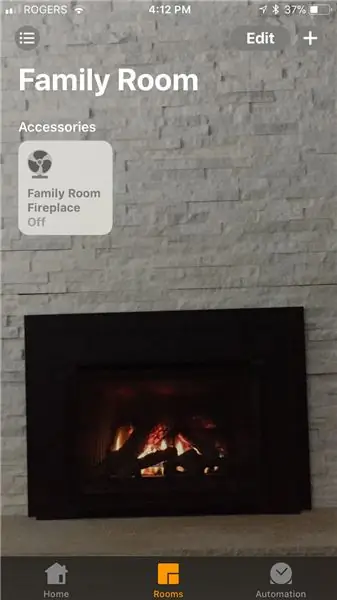
أعد تشغيل HomeBridge ، وسترى الآن ملحقًا جديدًا يسمى Fireplace ، يستخدم رمز FAN. يجب تشغيل اللهب وإيقاف تشغيله والتحكم في ارتفاعه باستخدام تطبيق Home. يرجى ملاحظة أنه عندما تكون المدفأة مشغولة في التشغيل أو الإيقاف ، سيتم تجاهل أوامر إضافية وسيظهر خطأ في تطبيق Home.
الخطوة 7: الاعتمادات
بالنسبة لهذا الإعداد بالذات ، يجب أن أشكر عددًا كبيرًا من الأشخاص على جهودهم لأن الجزء الخاص بي من هذا كان بسيطًا إلى حد ما بفضل مشاركتهم جهودهم مع المجتمع
- مايكل هيجينز ومشروعه ESP8266-HTTP-IR-Blaster. كان هذا هو معظم الإلهام
- veggiebenz وله Instructable
www.instructables.com/id/Reverse-Engineer-… لتوفير التفاصيل حول فك تشفير أجهزة التحكم عن بعد القائمة على الراديو.
- مارك زابو ومكتبته IRremoteESP8266
- مجتمع Homebridge و HAPNodeJS لتكامل Apple HomeKit.
موصى به:
تحكم في جهازك باستخدام تحكم Android WiFi Esp8266: 6 خطوات

تحكم في جهازك باستخدام Android WiFi Esp8266 Control: سنعرف الآن كيفية التحكم في الأجهزة باستخدام وحدة esp8266 WiFi ويتحكم Arduino في جهازك باستخدام عنصر تحكم Android WiFi لمزيد من المعلومات. اضغط على الرابط محمد اشرف
إدراج الموقد LED: 9 خطوات (بالصور)

إدراج الموقد LED: لدينا مدفأة تعمل بالحطب في منزلنا لم يتم استخدامها منذ عقود. خطط مالكو المنازل السابقون لإعادة تجهيز الموقد بإدخال الغاز الطبيعي ولكن تم إيقافهم بالسعر. كما يغرق الشتاء الكندي هذا الجليدي المتعرج
التحكم في الراديو RF 433MHZ باستخدام HT12D HT12E - عمل جهاز تحكم عن بعد بالترددات اللاسلكية باستخدام HT12E و HT12D مع 433 ميجا هرتز: 5 خطوات

التحكم في الراديو RF 433MHZ باستخدام HT12D HT12E | صنع جهاز تحكم عن بعد Rf باستخدام HT12E & HT12D مع 433 ميجا هرتز: في هذا الدليل سأوضح لك كيفية إنشاء جهاز تحكم عن بعد RADIO باستخدام وحدة استقبال جهاز الإرسال 433 ميجا هرتز مع تشفير HT12E & amp؛ HT12D decoder IC. في هذا الدليل ، يمكنك إرسال واستقبال البيانات باستخدام مكونات رخيصة جدًا مثل: HT
تأثير إضاءة الموقد: 4 خطوات

تأثير إضاءة الموقد: بعد يوم شتوي طويل وبارد ، أليس من الجيد الجلوس أمام المدفأة في دفء منزلك؟ معظم الناس ليس لديهم مدفأة بالفعل ، ولكن حتى مشهد أو ضوء ألسنة اللهب يمكن أن يدفئك ويدفئ قلبك البارد. إذا كنت تبحث عن
تحكم في الذراع الآلية باستخدام Zio باستخدام وحدة تحكم PS2: 4 خطوات

التحكم في الذراع الروبوتية باستخدام وحدة تحكم Zio باستخدام PS2: تعد مشاركة المدونة هذه جزءًا من سلسلة Zio Robotics. المقدمة هذه هي الدفعة الأخيرة من منشور "التحكم في الذراع الآلية باستخدام Zio". في هذا البرنامج التعليمي ، سنضيف جزءًا آخر إلى ذراعنا الآلية. لا تتضمن البرامج التعليمية السابقة أساسًا لـ
